WPS如何批量打印某一页文档 WPS批量打印某一页文档的方法
发布时间:2024-12-04 09:58:39 作者:佚名  我要评论
我要评论
WPS如何批量打印某一页文档?我们进入WPS的文字文档编辑页面,然后打开“文件”选项,再在“打印”的子菜单列表中打开批量打印选项,最后在弹框中设置好打印范围以及打印份数,再点击开始打印选项即可
很多小伙伴在使用Wps软件对文字文档进行编辑的过程中经常会需要对文字文档进行打印设置。有的小伙伴想要将文档中的某一页进行批量打印,但又不知道该在哪里进行设置。其实很简单,接下来小编就来和大家分享一下WPS Word批量打印某一页文档的方法。
WPS批量打印某一页文档的方法
1、第一步,我们在电脑中点击打开WPS软件,然后在WPS页面中点击打开一个文字文档

2、第二步,进入文字文档的编辑页面之后,我们在该页面中点击打开“文件”选项

3、第三步,在“文件”弹框中,我们找到“打印”选项,点击打开该选项

4、第四步,打开“打印”选项之后,我们在其子菜单列表中找到“批量打印”选项,点击打开该选项

5、第五步,进入批量打印设置页面之后,我们在打印范围的框内输入需要打印的页面序号,然后点击开始打印选项即可

以上就是小编整理总结出的关于WPS Word批量打印某一页文档的方法,感兴趣的小伙伴快去试试吧。
相关文章
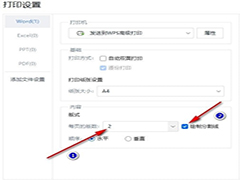
WPS如何设置打印时添加分割线 WPS设置打印时添加分割线的方法
WPS如何设置打印时添加分割线?我们在WPS的文字文档编辑页面中打开文件和“打印”选项,接着在打印的子菜单列表中打开“批量打印”选项,接着在批量打印页面中打开设置图标2024-12-02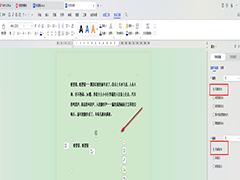 WPS如何去除文字白底?在使用Word编辑文档时,有时会遇到文字或图片带有不必要的白色背景,这不仅影响文档的美观性,还可能干扰阅读体验,那么,如何有效地去除Word中的白底2024-12-02
WPS如何去除文字白底?在使用Word编辑文档时,有时会遇到文字或图片带有不必要的白色背景,这不仅影响文档的美观性,还可能干扰阅读体验,那么,如何有效地去除Word中的白底2024-12-02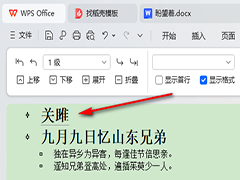 WPS如何将文字内容折叠?我们在进行文字编辑的过程中,需要对文字进行相应的调节编辑设置,如果想要将其中某些文字折叠起来不显示的这种效果,就可以进入到大纲视图中进行2024-12-02
WPS如何将文字内容折叠?我们在进行文字编辑的过程中,需要对文字进行相应的调节编辑设置,如果想要将其中某些文字折叠起来不显示的这种效果,就可以进入到大纲视图中进行2024-12-02
WPS表格如何设置隔行填充颜色 WPS表格设置隔行填充颜色的方法
WPS表格如何设置隔行填充颜色?我们在进行数据的设置操作的时候,如果你想要将编辑的数据区域进行隔行填充颜色操作,那么就按照以下方法进行一步一步设置即可,有需要的朋2024-12-02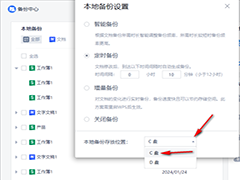 WPS如何更改自动备份时间?我们可以进入到备份中心的设置窗口中,将备份的时间更改成自己需要的一个时间即可,那么自己在编辑文件的时候,也不怕因为忘记保存而丢失文件信2024-12-02
WPS如何更改自动备份时间?我们可以进入到备份中心的设置窗口中,将备份的时间更改成自己需要的一个时间即可,那么自己在编辑文件的时候,也不怕因为忘记保存而丢失文件信2024-12-02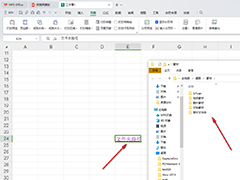
WPS如何设置超链接对应于文件夹 WPS设置超链接对应于文件夹的方法
WPS如何设置超链接对应于文件夹?我们可以在表格中对任意的内容进行超链接的添加,且也可以自定义选择自己喜欢的一种超链接类型进行插入,想要链接到对应的文件夹中,就按2024-11-29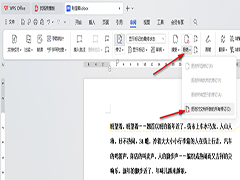 WPS如何关闭审阅模式?对修订的内容进行接受或者是拒绝之后,那么我们的审阅模式就会被关闭掉,页面上就不会显示出修订的标记出来,下面一起来了解一下吧2024-11-29
WPS如何关闭审阅模式?对修订的内容进行接受或者是拒绝之后,那么我们的审阅模式就会被关闭掉,页面上就不会显示出修订的标记出来,下面一起来了解一下吧2024-11-29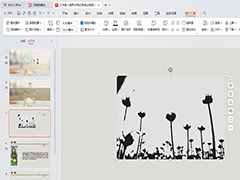
WPS幻灯片彩色图片如何设置黑白图片 WPS幻灯片彩色图片设置成黑白图片
WPS幻灯片彩色图片如何设置黑白图片?一般我们添加的图片的颜色是有颜色的,那么我们可以直接在工具栏中将色彩打开,进行黑白选项的选择即可设置,下方是关于如何使用WPS P2024-11-29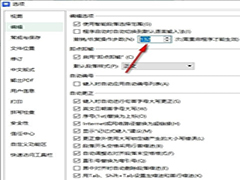
WPS如何设置文档可撤销次数 WPS设置文档可撤销次数的方法
WPS如何设置文档可撤销次数?我们进入WPS的文字文档编辑页面,然后打开“文件”和“选项”,接着在编辑设置页面的“撤销/恢复操作步数”框内输入需要的可撤销次数,最后点2024-11-29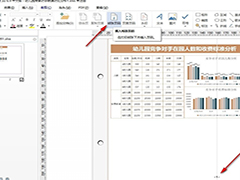
WPS表格文档如何插入纸张页码 WPS表格文档中插入纸张页码的方法
WPS表格文档如何插入纸张页码?我们在WPS中打开表格文档之后,进入表格文档的高级打印设置页面,然后在工具栏中先打开“插入”工具,接着在其子工具栏中再点击“纸张页码”2024-11-29



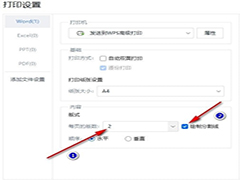
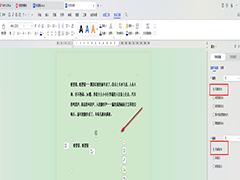
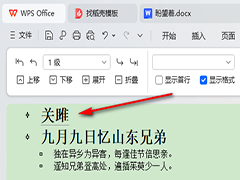

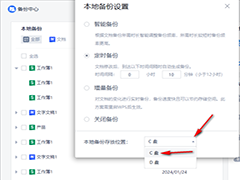
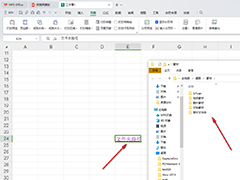
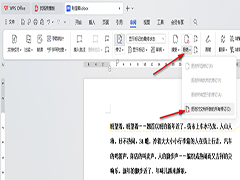
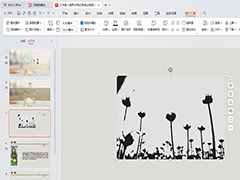
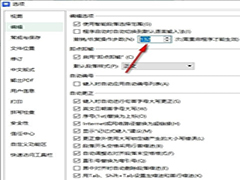
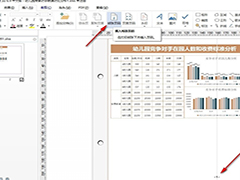
最新评论